Lier des médias aux fiches produits
Objectifs pédagogiques
- Connaître les différentes méthodes de liaisons,
- Savoir créer une liaison depuis une fiche produit ou une fiche média
- Savoir organiser l’ordre d’affichage des médias liés à un produit
Les fiches produits peuvent être illustrées avec des images, des vidéos, ou enrichies avec tout autre type de média. Pour cela, il faut lier les fiches produits avec des médias. Il y a plusieurs façons de lier les médias aux fiches produits.
La liaison peut se faire depuis la fiche média dans la section Liaisons, ou par import d'un fichier de liaisons, ou par API ou encore par le biais d'une règle d'association automatique.
La façon la plus simple est de le faire manuellement sur une fiche produit à partir de l'onglet Médias. C'est ce que nous allons voir ici.
Lier un média à une fiche produit
Depuis la fiche produit
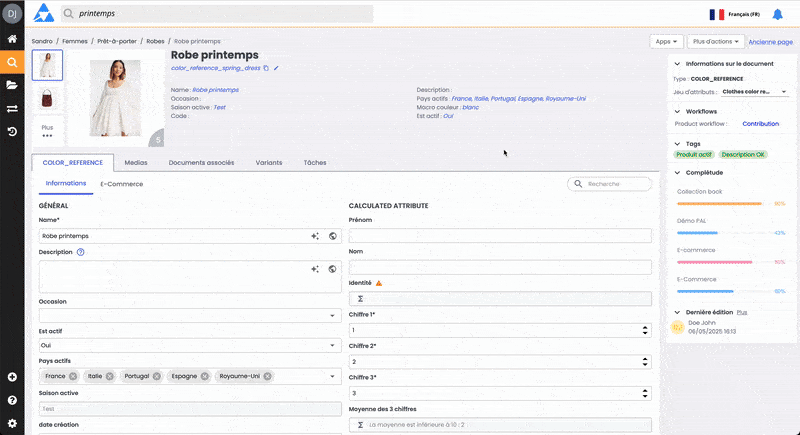
- Rendez-vous sur la fiche produit devant être associée au média
- Sélectionnez l’onglet Médias
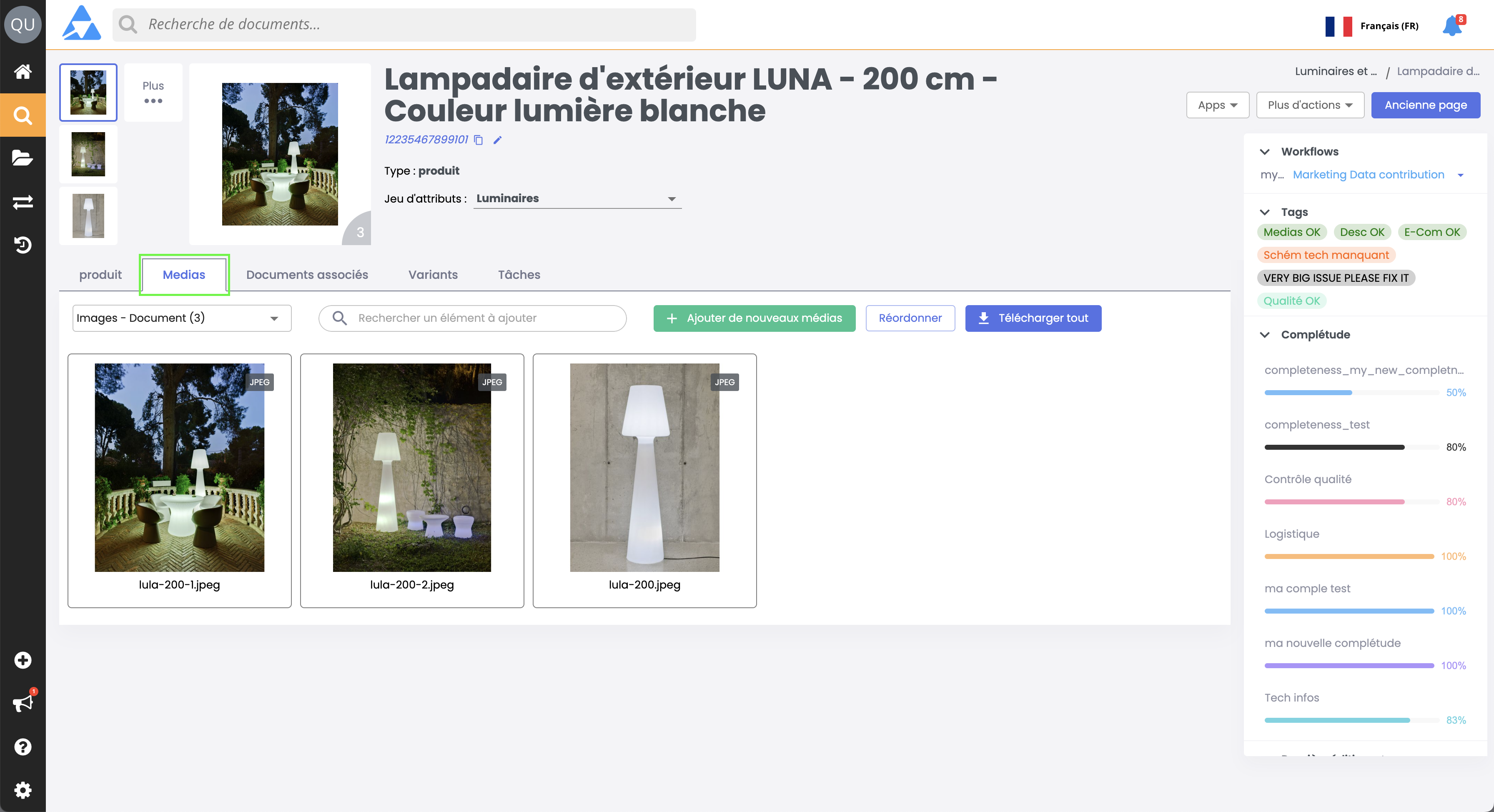
- Identifiez la liaison par laquelle le média doit être rattaché à la fiche produit.
- Le média est déjà présent dans le DAM : saisissez dans la barre de saisie le nom ou le code du média, puis sélectionnez-le dans le menu déroulant.

Le chiffre entre parenthèses indique le nombre de médias déjà liés sur la liaison.
AstucesIl peut être utile, pour faciliter l'identification des médias, d'ouvrir un nouvel onglet dans votre navigateur web et de charger la page de votre classification DAM. Ainsi, vous aurez accès en un coup d'œil depuis cette page au nom ou au code du média que vous souhaitez associer à la fiche produit.
Depuis la fiche média

-
Accédez à la fiche média devant être associée au produit,
-
Cliquez sur le bouton liaison en haut de la fiche média,
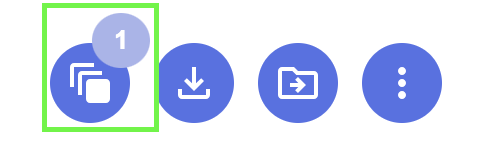
-
Une fenêtre s'ouvre. Identifiez la liaison par laquelle le média doit être rattaché à la fiche produit,
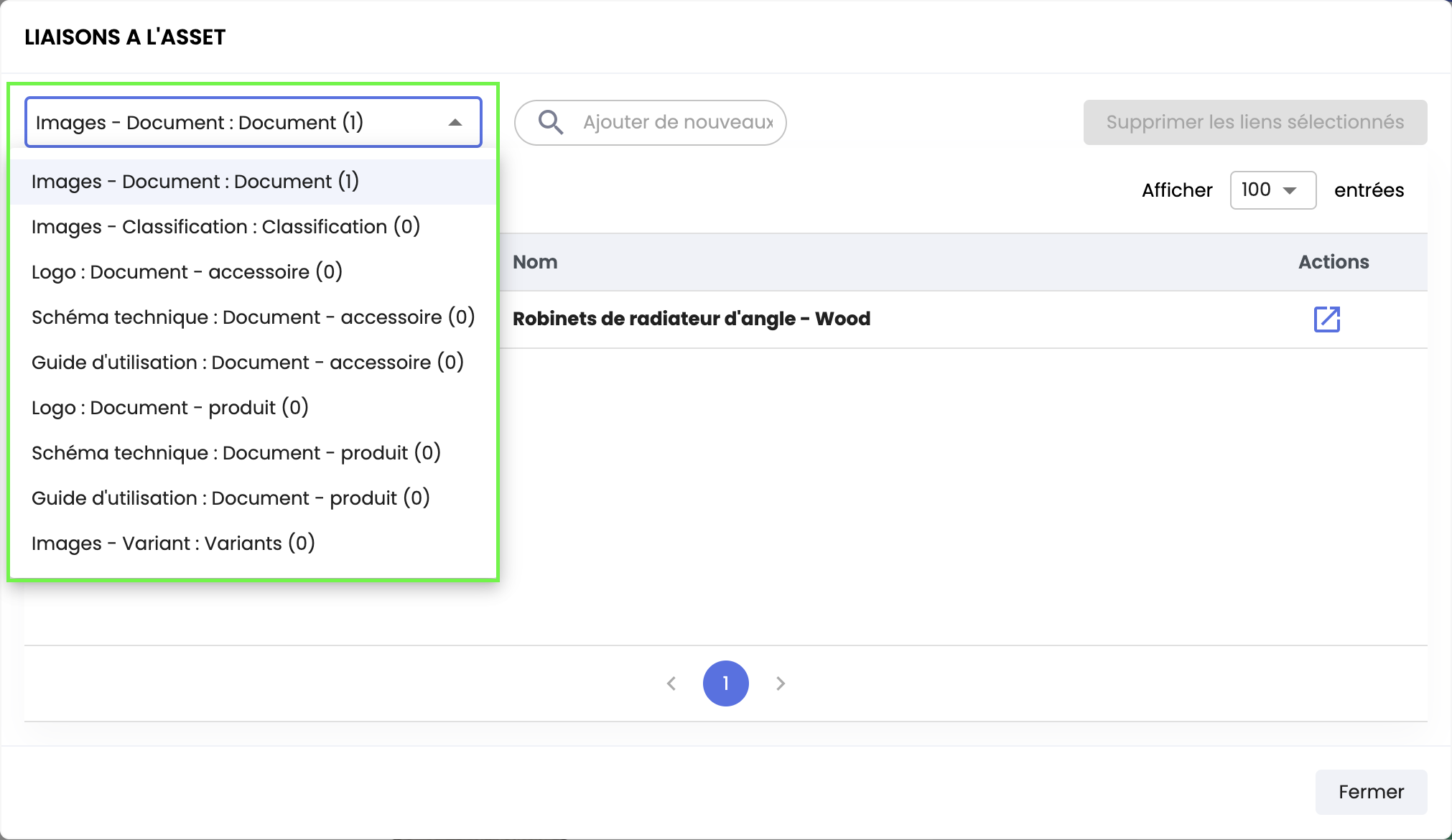
-
Recherchez le produit auquel vous souhaitez lier la fiche média : saisissez dans la barre de saisie le nom ou le code du produit, puis sélectionnez-le dans le menu déroulant.
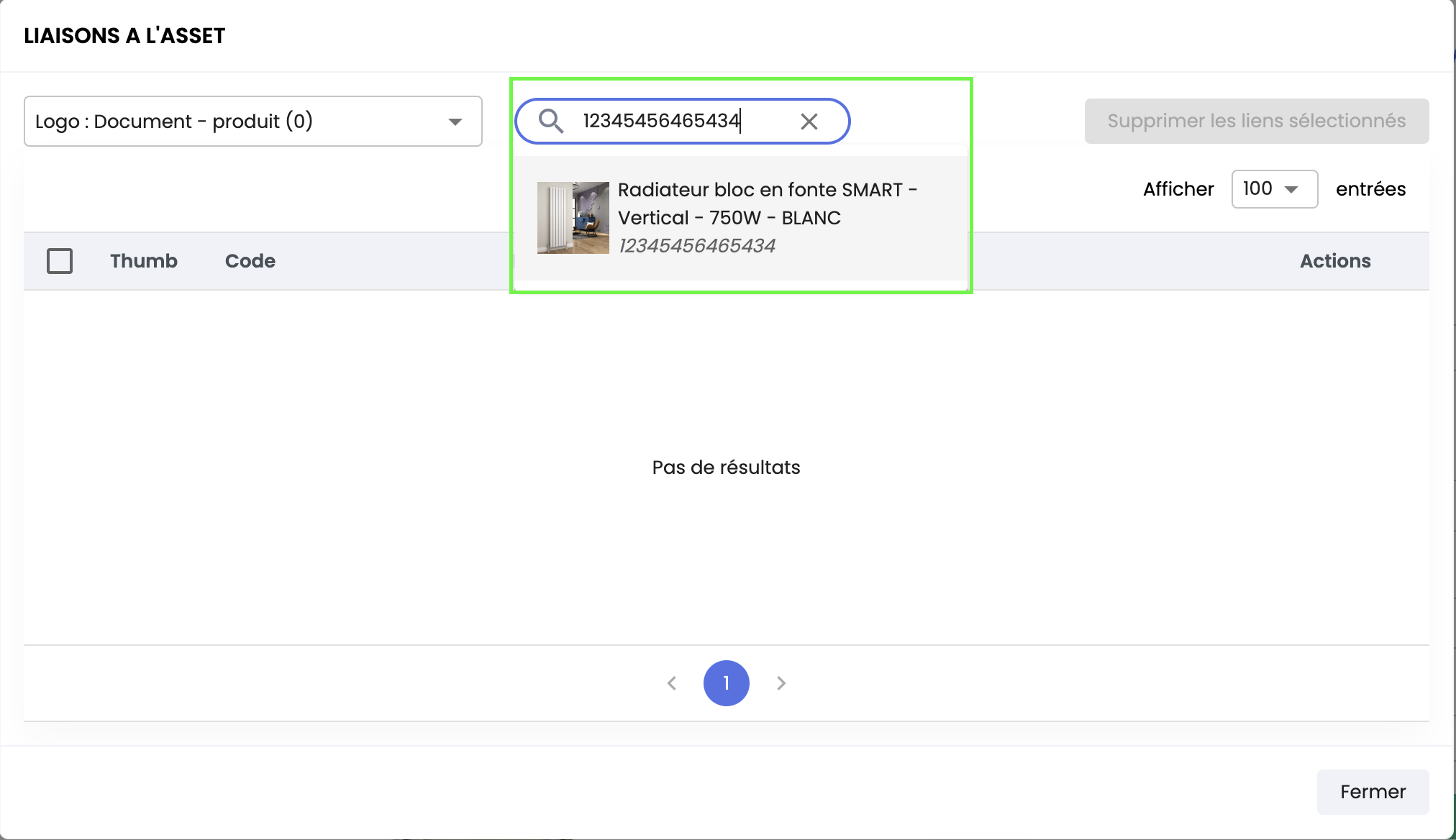
Bon à savoirIl peut être utile, pour faciliter l'identification des produits, d'ouvrir un nouvel onglet dans votre navigateur web et de charger la page de votre classification PIM. Ainsi, vous aurez accès en un coup d'oeil depuis cette page au nom ou au code du produit que vous souhaitez associer à la fiche média.
Gérer l'ordre des médias sur la fiche produit
Lorsque plusieurs médias sont associés sur une liaison d'une fiche produit, il peut être utile de les réordonner pour faire apparaître un visuel en premier, et de manière générale pour choisir l'ordre dans lequel les médias vont s'afficher sur la fiche produit.
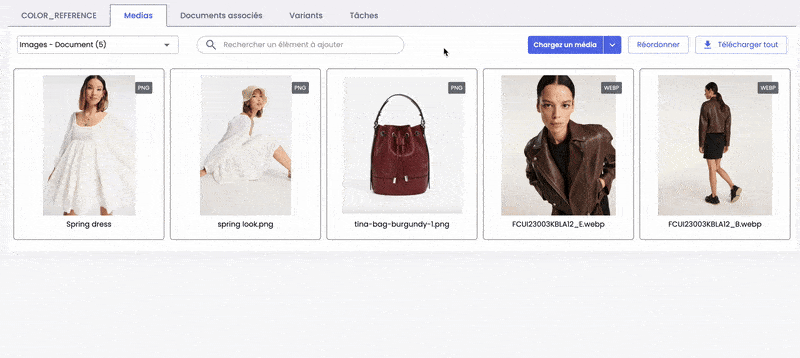
- Accédez à la fiche produit et cliquer sur l’onglet Médias,
- Choisir la liaison sur laquelle ordonner les médias,
- Cliquer sur Réordonner,
- Faire glisser les médias pour les réorganiser dans l’ordre souhaité,
- Cliquer sur Valider l'ordre pour confirmer.
Bon à savoir
- L’ordre des médias défini dans l'onglet média de la fiche produit est utilisé dans les canaux de diffusion.
- Il est aussi possible de gérer l'ordre des médias sur l'onglet variant de la fiche média.
RésuméMéthodes de liaison :
- Depuis la fiche produit (onglet Médias) : rechercher et sélectionner un média existant, ou en importer un nouveau.
- Depuis la fiche média : cliquer sur le bouton liaison, choisir le type de liaison, puis rechercher le produit à associer.
Bonnes pratiques :
- Utiliser un second onglet pour repérer facilement les noms ou codes des produits/médias.
- Réorganiser l’ordre des médias dans la fiche produit pour maîtriser leur affichage.
Chapitre suivant
Félicitations ! Vous avez terminé le cours Lier des médias aux fiches produits. Continuez votre apprentissage en explorant le prochain module de la Formation studio médias.
Updated 4 months ago
